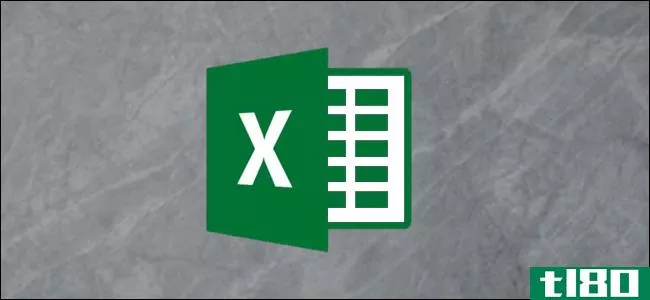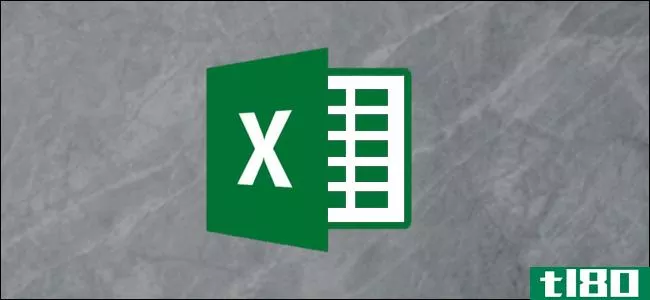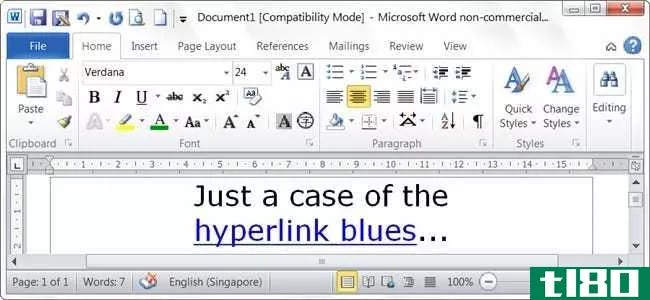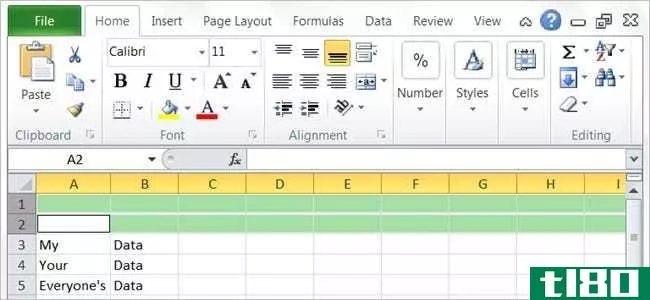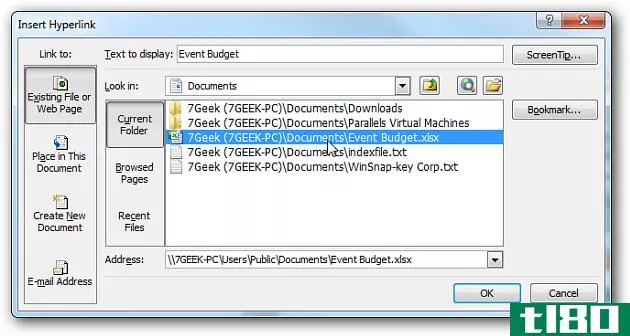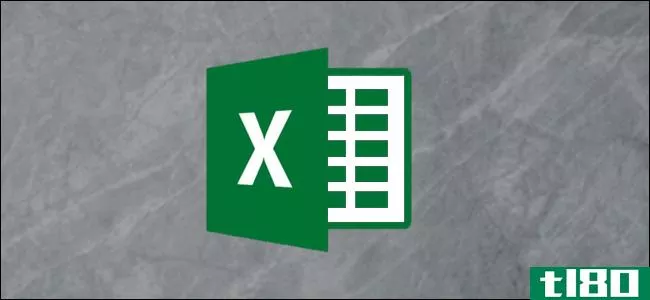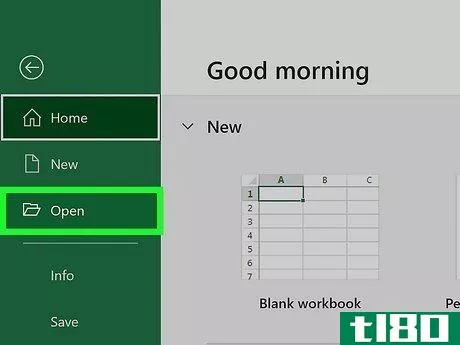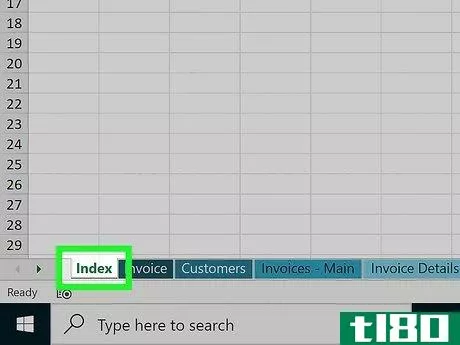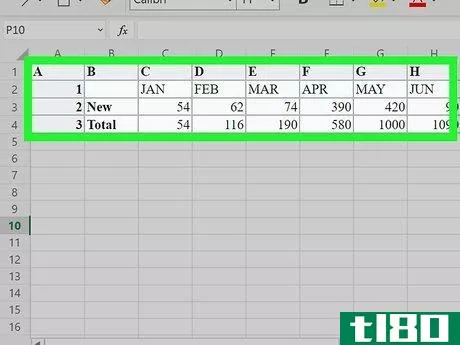如何在microsoft excel中插入超链接(insert hyperlinks in microsoft excel)
方法1方法1/4:链接到新文件
- 1打开Excel文档。双击要在其中插入超链接的Excel文档。您还可以通过双击Excel图标,然后单击空白工作簿来打开新文档。
- 2选择一个单元格。这应该是要插入超链接的单元格。
- 3单击插入。此选项卡位于Excel窗口顶部的绿色功能区中。单击“插入”将在绿色功能区的正下方打开工具栏。如果您在Mac上,请不要将Excel的“插入”选项卡与Mac菜单栏中的“插入”菜单项混淆。
- 4单击超链接。它位于“链接”部分中插入工具栏的右侧。这样做会打开一扇窗户。
- 5单击创建新文档。此选项卡位于弹出窗口的左侧。
- 6输入超链接的文本。在“要显示的文本”字段中键入要显示的文本。如果不这样做,新文档的名称将是超链接的文本。
- 7键入新文档的名称。在“新文档名称”字段中执行此操作。
- 8单击“确定”。它在窗户的底部。默认情况下,这将创建并打开一个新的电子表格文档,然后在您在其他电子表格文档中选择的单元格中创建指向该文档的链接。您还可以选择“稍后编辑新文档”选项,然后单击“确定”创建电子表格和链接,而无需打开电子表格。
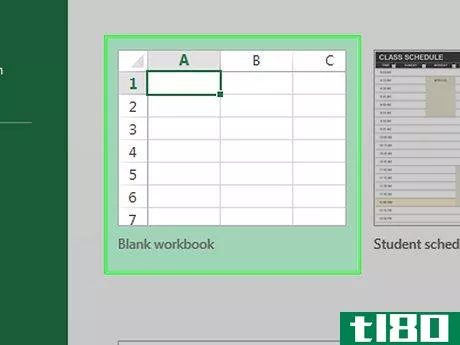
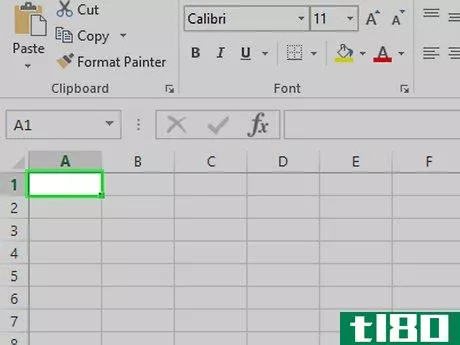
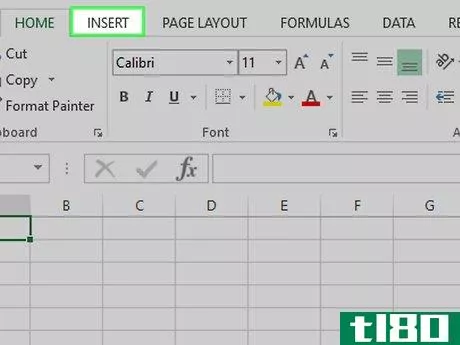
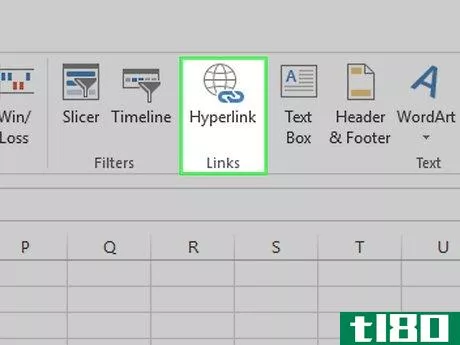
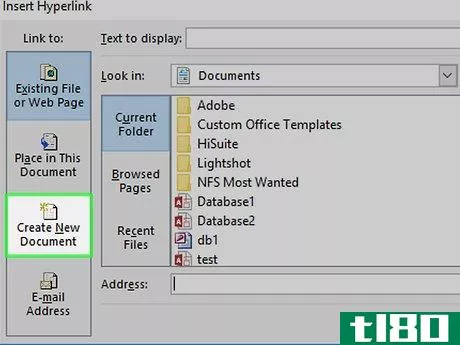
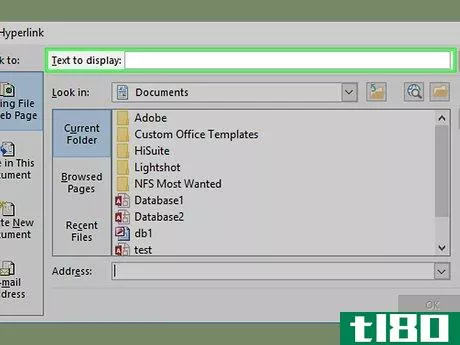
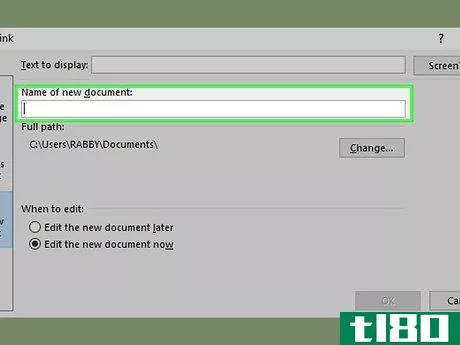
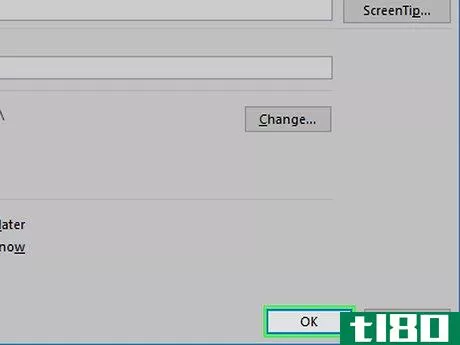
方法2方法2/4:链接到现有文件或网页
- 1打开Excel文档。双击要在其中插入超链接的Excel文档。您还可以通过双击Excel图标,然后单击空白工作簿来打开新文档。
- 2选择一个单元格。这应该是要插入超链接的单元格。
- 3单击插入。此选项卡位于Excel窗口顶部的绿色功能区中。单击“插入”将在绿色功能区的正下方打开工具栏。如果您在Mac上,请不要将Excel的“插入”选项卡与Mac菜单栏中的“插入”菜单项混淆。
- 4单击超链接。它位于“链接”部分中插入工具栏的右侧。这样做会打开一扇窗户。
- 5单击现有文件或网页。它在窗户的左边。
- 6输入超链接的文本。在“要显示的文本”字段中键入要显示的文本。如果不这样做,超链接的文本将只是链接项目的文件夹路径。
- 7选择目的地。单击以下选项卡之一:“当前文件夹-搜索文档或桌面文件夹中的文件”。浏览网页-搜索最近查看的网页。最近的文件-搜索最近打开的Excel文件。
- 8选择文件或网页。单击要链接到的文件、文件夹或网址。该文件夹的路径将显示在窗口底部的“地址”文本框中。您还可以将URL从Internet复制到“地址”文本框中。
- 9单击“确定”。它在这一页的底部。这样做会在指定的单元格中创建超链接。请注意,如果移动链接到的项目,超链接将不再工作。
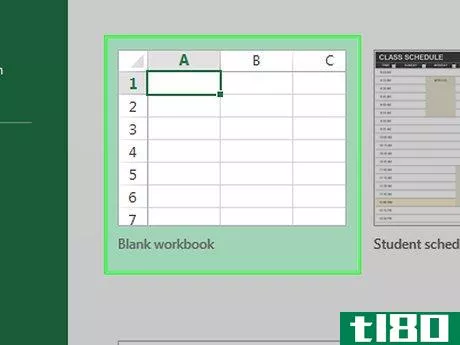
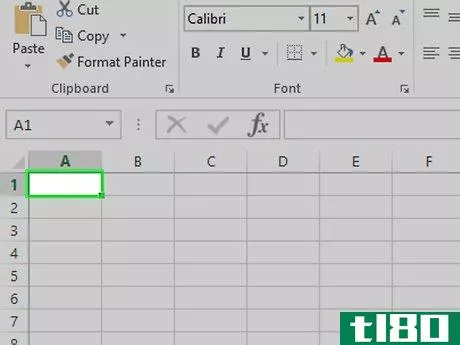
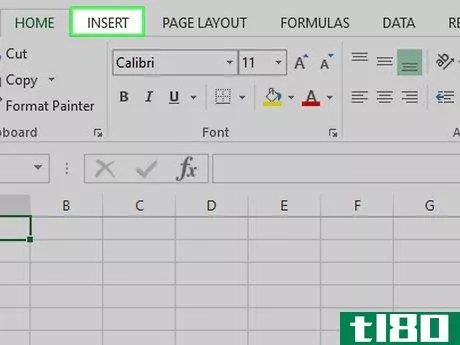
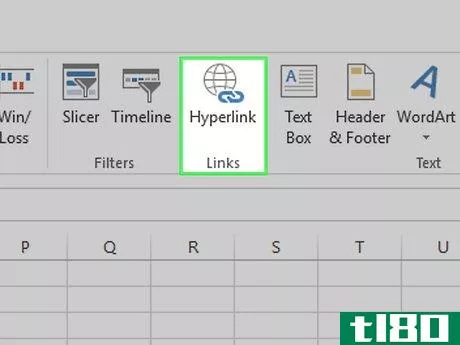
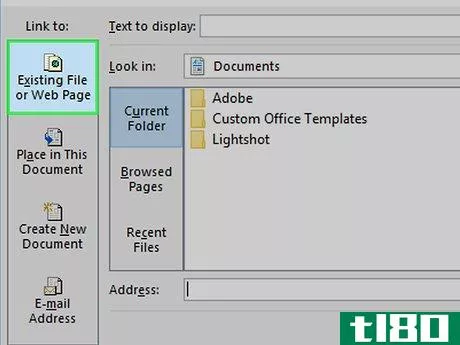
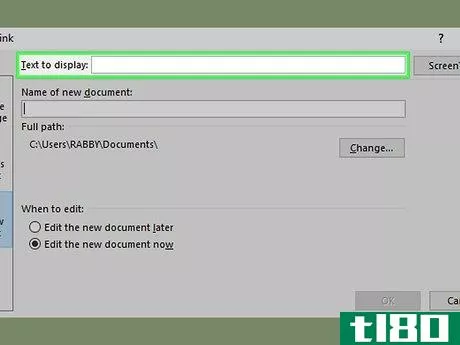
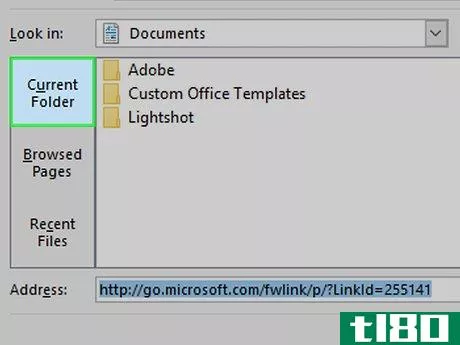
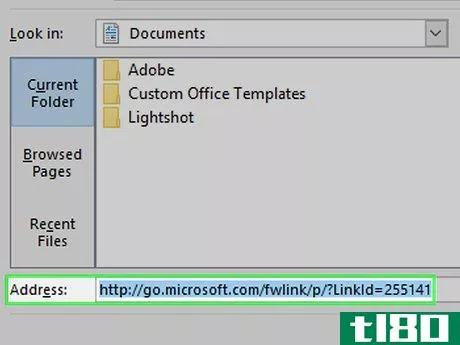
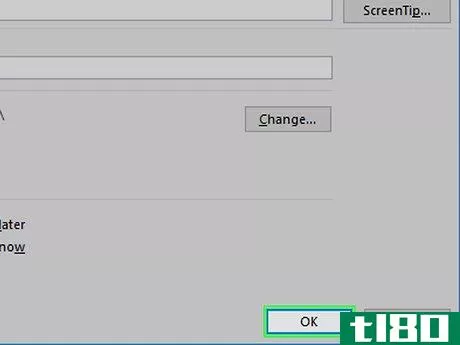
方法3方法3/4:在文档内链接
- 1打开Excel文档。双击要在其中插入超链接的Excel文档。您还可以通过双击Excel图标,然后单击空白工作簿来打开新文档。
- 2选择一个单元格。这应该是要插入超链接的单元格。
- 3单击插入。此选项卡位于Excel窗口顶部的绿色功能区中。单击“插入”将在绿色功能区的正下方打开工具栏。如果您在Mac上,请不要将Excel的“插入”选项卡与Mac菜单栏中的“插入”菜单项混淆。
- 4单击超链接。它位于“链接”部分中插入工具栏的右侧。这样做会打开一扇窗户。
- 5单击此文档中的位置。它在窗户的左边。
- 6输入超链接的文本。在“要显示的文本”字段中键入要显示的文本。如果不这样做,超链接的文本将只是链接单元格的名称。
- 7单击“确定”。这将在所选单元格中创建链接。如果单击超链接,Excel将自动高亮显示链接的单元格。
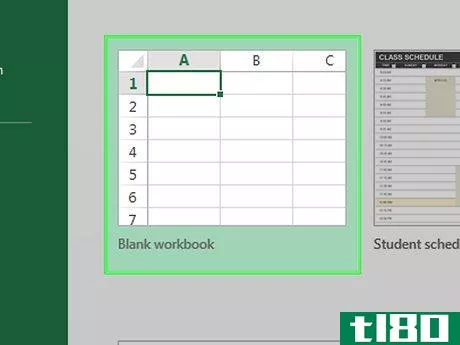
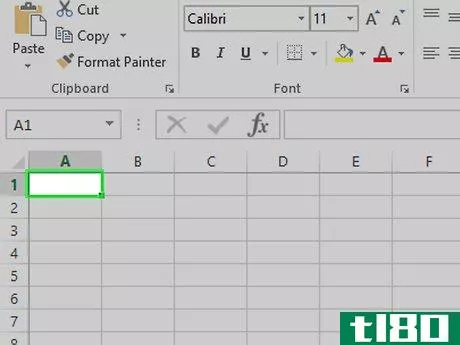
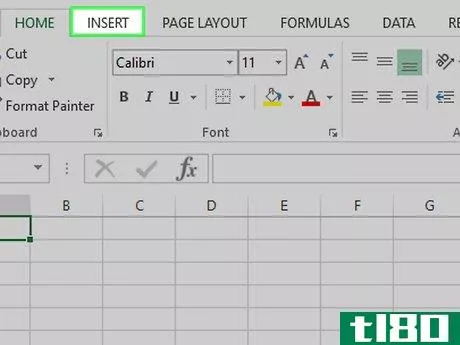
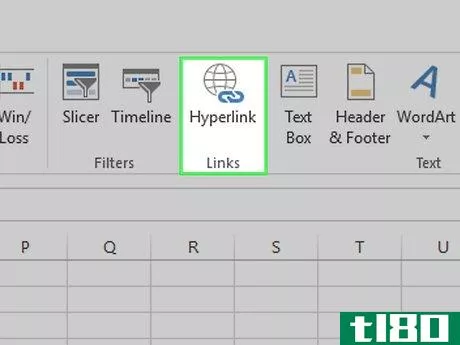
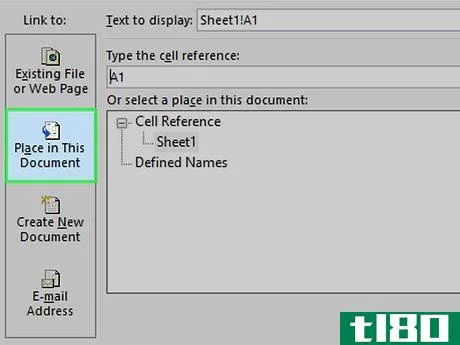
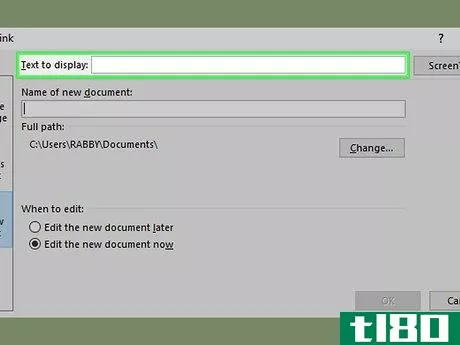
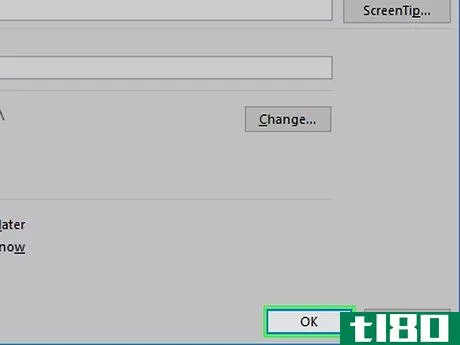
方法4方法4/4:创建电子邮件地址超链接
- 1打开Excel文档。双击要在其中插入超链接的Excel文档。您还可以通过双击Excel图标,然后单击空白工作簿来打开新文档。
- 2选择一个单元格。这应该是要插入超链接的单元格。
- 3单击插入。此选项卡位于Excel窗口顶部的绿色功能区中。单击“插入”将在绿色功能区的正下方打开工具栏。如果您在Mac上,请不要将Excel的“插入”选项卡与Mac菜单栏中的“插入”菜单项混淆。
- 4单击超链接。它位于“链接”部分中插入工具栏的右侧。这样做会打开一扇窗户。
- 5单击电子邮件地址。它在窗户的左边。
- 6输入超链接的文本。在“要显示的文本”字段中键入要显示的文本。如果不更改超链接的文本,则电子邮件地址将显示为自身。
- 7输入电子邮件地址。在“电子邮件地址”字段中键入要超链接的电子邮件地址。您还可以在“主题”字段中添加一个预先确定的主题,这将导致超链接电子邮件打开一封已填写主题的新电子邮件。
- 8单击“确定”。这个按钮在窗口的底部。
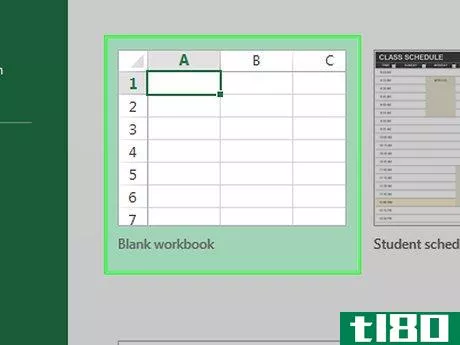
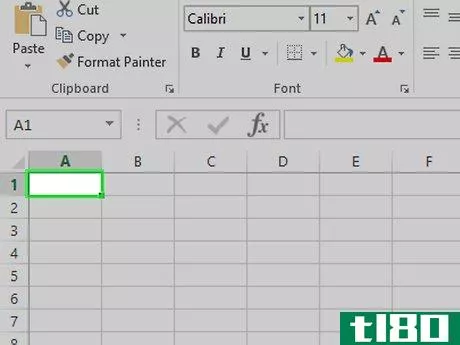
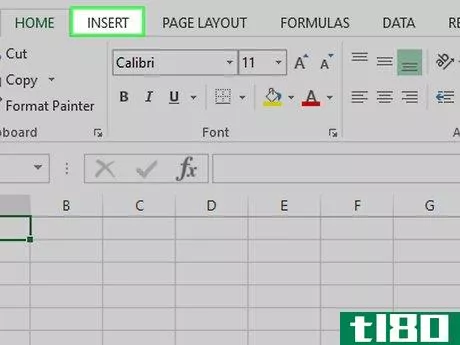
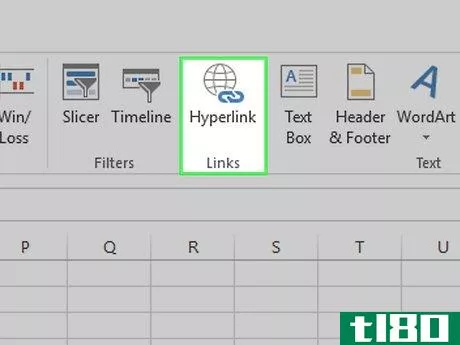
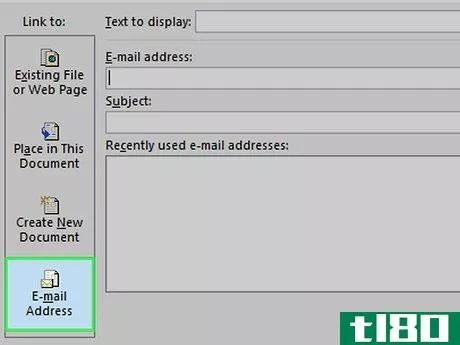
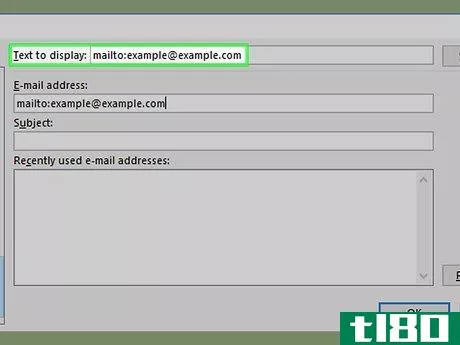
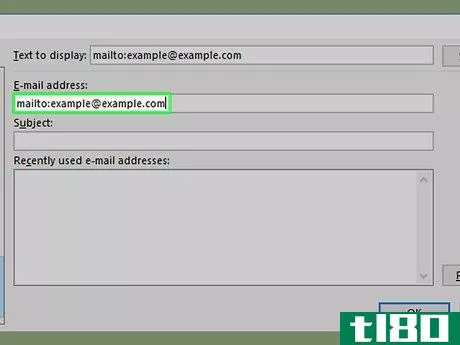
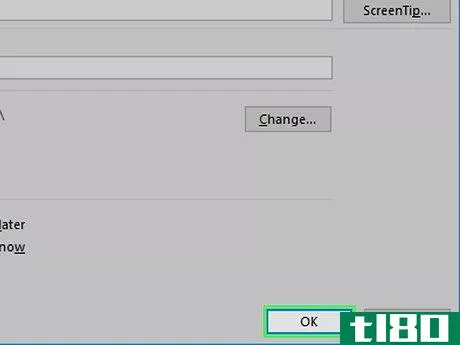
- 您还可以使用HYPERLINK函数将超链接插入到单元格中:type=超链接(link\u location,name),其中“link\u location”是指向文件、文件夹或网页的路径,“name”是超链接中显示的文本。
- 发表于 2022-06-17 10:09
- 阅读 ( 33 )
- 分类:计算机和电子产品
你可能感兴趣的文章
在microsoft excel中节省时间的14个技巧
microsoftexcel是一个强大的、功能齐全的工作簿和电子表格工具。无论你是在工作中还是在家中使用,使用节省时间的功能意味着你可以更快地完成下一项工作。 ...
- 发布于 2021-03-11 19:43
- 阅读 ( 415 )
excel中的钱是什么?您是如何开始的?
...问格纹帮助页。 要在Excel中使用Money,您只需在美国订阅Microsoft 365系列或个人版本,以及最新版本的Excel 365即可。你可以在桌面或网上使用Excel中的Money。不幸的是,它目前在移动设备上不可用。 在excel中设置货币 要开始,只需...
- 发布于 2021-04-01 07:25
- 阅读 ( 200 )
如何同步microsoft excel电子表格
您可以同步Microsoft Excel电子表格,以确保其中一个电子表格中的更改将自动反映在另一个电子表格中。可以在不同的工作表以及单独的Excel工作簿之间创建链接。我们来看看三种方法。 使用粘贴链接功能同步excel电子表格 Excel中...
- 发布于 2021-04-02 02:22
- 阅读 ( 212 )
如何在microsoft office中插入图片或其他对象
无论您使用的是Microsoft Word、Excel还是PowerPoint,添加图像和其他对象都会为文档、电子表格或演示文稿增加视觉吸引力。下面是如何做到这一点。 从计算机**图像 Office应用程序允许您**存储在计算机硬盘上的图像。为此,请将...
- 发布于 2021-04-03 04:40
- 阅读 ( 310 )
如何将MicrosoftWord文档中的所有超链接恢复为默认的蓝色样式?
...都做过这样或那样的事情,不小心改变了我们正在处理的microsoftword文档中一个重要元素的样式。如果是小东西,修补起来可能很容易,但如果不是那么简单呢?今天的超级用户问答文章提供了一些快速简便的方法来帮助修补读...
- 发布于 2021-04-10 03:25
- 阅读 ( 189 )
如何通过键盘在excel中插入新行?
...动的问答网站分组。 问题 超级用户读者jstricker想知道如何使用键盘而不是鼠标在Excel中**新行: Right-clicking on a row and selecting insert is fairly time c***uming. I would rather not have to take my hands off the keyboard. How can I insert a new row above my curre...
- 发布于 2021-04-11 01:17
- 阅读 ( 232 )
关于微软office的最佳极客指南文章
我们已经发表了很多关于MicrosoftOffice2007和2010以及套件中的程序的文章。本文为Office、Word、Excel、Outlook、PowerPoint、OneNote汇编了许多有用的提示,并提供了一些有关最新版本office2013的文章链接。 办公室 下面的文章介绍了Office2...
- 发布于 2021-04-12 04:06
- 阅读 ( 388 )
充分利用microsoft office的10个快速提示
...ating your favorite commands from Office 2003 on the new Ribbon interface. Microsoft created and interactive guide to the new Ribbon interface in Office 2010 to help **ooth the transition from Office 2003 to Office 2010. The following provides a link to the interactive guides and also shows you how ...
- 发布于 2021-04-12 17:08
- 阅读 ( 281 )
在excel工作表中创建指向其他文档的超链接
有时您可能希望共享Microsoft Excel中其他文档的信息。这里我们将向您展示如何创建指向另一个文档的超链接。 打开Excel文档后,单击要创建超链接的单元格,然后在“**”选项卡下单击“超链接”按钮。 “**超链接”对话框将...
- 发布于 2021-04-14 05:30
- 阅读 ( 153 )
如何在microsoft excel中插入和自定义签名行
如果您有一个Microsoft Excel工作表,需要有人验证、确认或同意,您可以让他们签名。在这里,我们将向您展示如何在Microsoft Excel电子表格中添加和自定义签名行。 我们通常从合同、法律文件和房地产协议等方面来考虑签名行。...
- 发布于 2021-04-14 16:56
- 阅读 ( 162 )